关于Excel状态栏上你不知道的非常实用的功能的介绍
Excel是一款大家经常会使用的软件,下面给大家介绍一些你不知道的Excel状态栏中一些非常实用的功能。

具体如下:
1.首先我们打开一个如图所示的包含文字和数字的表格,以此为例给大家讲讲这些功能。

2. 第一个功能:自动求和。选中单元格中的多个数值后,Excel状态栏中就会自动显示这些数值的和。如图所示,这里我们选择了E4:E6的数值,Excel状态栏中就会显示这三个数值的和。

3. 第二个功能:自动求平均值。右击状态栏会出现如图所示的菜单,选择“平均值”将它添加到状态栏中。如图所示,当我们选择单元格中的一些数值后,右下角红色框内就会自动显示这些数值的平均值。
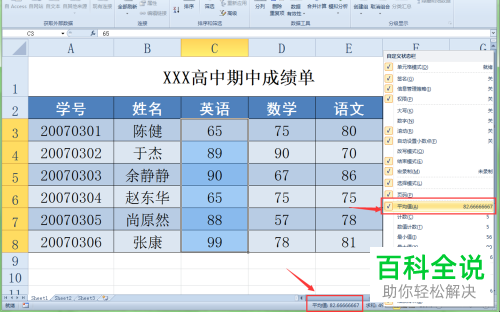
4. 第三个功能:自动计数。右击状态栏会出现如图所示的菜单,选择“计数”将它添加到状态栏中。如图所示,当我们选择多个单元格后,右下角红色框内就会自动显示选中的单元格的个数。

5. 第四个功能:求最大值。右击状态栏会出现如图所示的菜单,选择“最大值”将它添加到菜单栏中,如图所示,当我们选中多个单元格时,右下角就会显示单元格中的最大值。

6. 第五个功能:放大缩小窗口。如图所示右下角有个缩放控制,点击它就可以缩小或方法工作表。

以上就是Excel状态栏上你不知道的非常实用的功能。
赞 (0)

